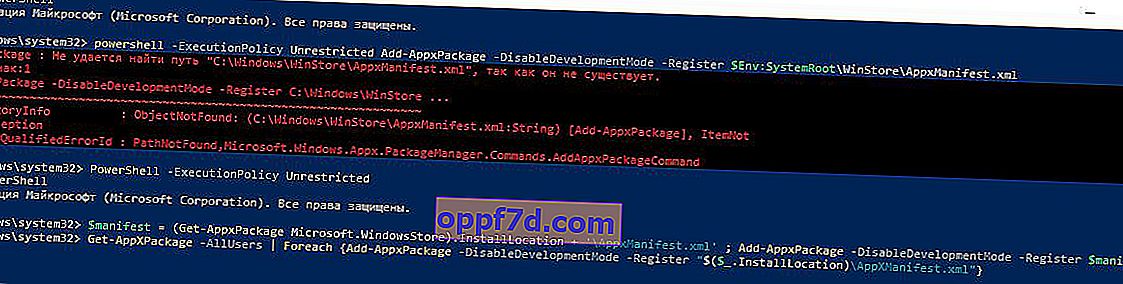Microsoft Store는 Windows 10의 중요한 부분입니다. Windows 10 Store는 VK, Facebook, 게임 및 기타 프로그램과 같은 UWP 앱을 배포합니다. Microsoft는 클래식 Win32 앱을 UWP Microsoft Store로 이식 할 수있는 고유 한 Project Centennial 시스템을 만들었습니다. 그러나 때때로 Microsoft Store를 열 때 오류 코드 0x80131500이 나타납니다.
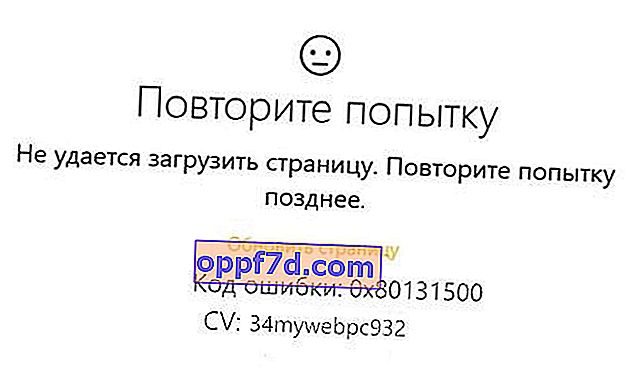
Windows 10에서 Microsoft Store 오류 0x80131500 수정
Microsoft Store 오류 코드를 수정하는 다양한 방법을 살펴 보겠습니다.
1. 인터넷 연결을 변경하고
인터넷을 다시 연결하고 오류를 확인하십시오. 케이블 인터넷이있는 경우 WiFi에 연결하고 그 반대의 경우도 마찬가지입니다. 휴대폰에 액세스 포인트를 생성하고 PC 또는 노트북을 연결할 수도 있습니다.
2. Microsoft Store 앱 문제 해결사 실행
Microsoft는 전용 Microsoft Store 문제 해결사도 출시했습니다. Microsoft에서 제공하는 모든 유틸리티를 사이트에 게시했습니다. Windows 스토어 관련 도구를 다운로드하여 실행해야합니다. Microsoft Store가 오류 코드 0x80131500을 반환하면 Windows Store 앱 문제 해결사를 실행 해보십시오 .
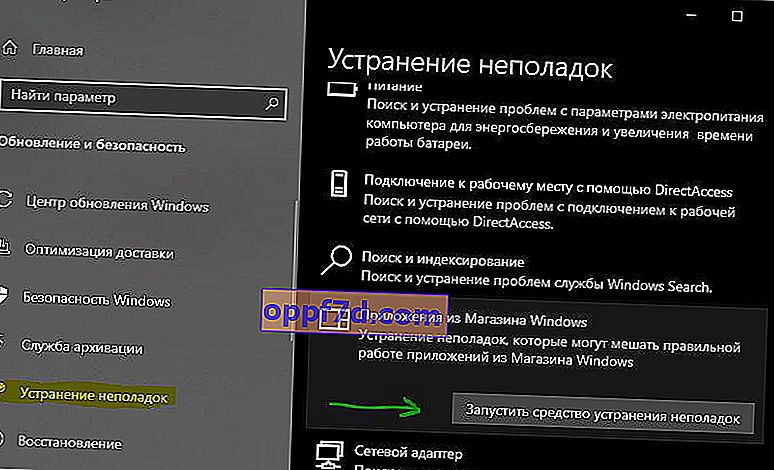
3. Microsoft Store 재설정
Microsoft Store를 재설정하려면 관리자 권한으로 CMD (명령 프롬프트)를 실행하고 다음 명령을 실행합니다.
wsreset
프로세스가 끝날 때까지 기다렸다가 오류가 해결되었는지 확인하십시오. 또한 Windows Update에서 업데이트를 확인하는 것이 좋습니다.
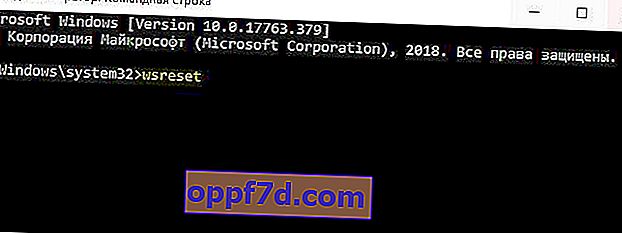
4. 날짜 및 시간 설정 전환
다양한 Windows 10 서비스에 올바르게 액세스하려면 컴퓨터에 올바른 날짜와 시간이 설정되어 있어야합니다. 오른쪽의 설정> 시간 및 언어>로 이동하여 두 개의 슬라이더를 " 자동으로 시간 및 지역 설정 " 위치에 놓습니다 .
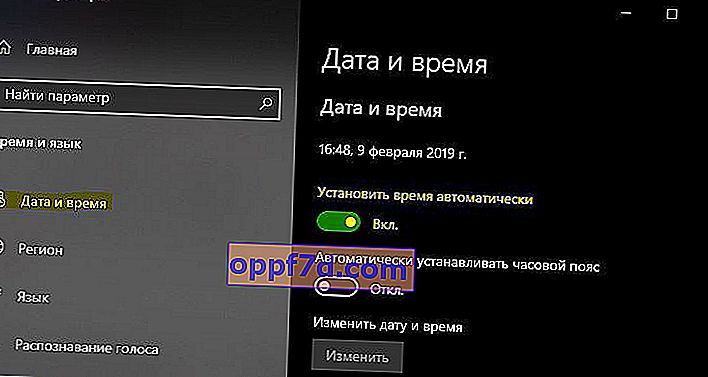
5. 새 사용자 계정 만들기
새 사용자 계정을 만들어 문제가 해결되었는지 확인할 수 있습니다.
6. Microsoft.WindowsStore 폴더의 내용을 삭제합니다.
경로 C : \ Users \ myweb \ AppData \ Local \ Packages \ Microsoft.WindowsStore_8wekyb3d8bbwe로 이동 하여 내부의 모든 콘텐츠를 삭제합니다. 삭제되지 않은 폴더는 하위 폴더로 이동하여 모든 내용을 삭제 한 다음 돌아 가면 삭제 불가능한 폴더가 삭제됩니다. 모든 폴더가 삭제되며 삭제해야합니다. 작동하지 않으면 PC를 다시 시작하고 다시 시도하십시오. 최후의 수단으로 안전 모드로 부팅하고 Microsoft.WindowsStore 폴더의 내용을 삭제할 수 있습니다.
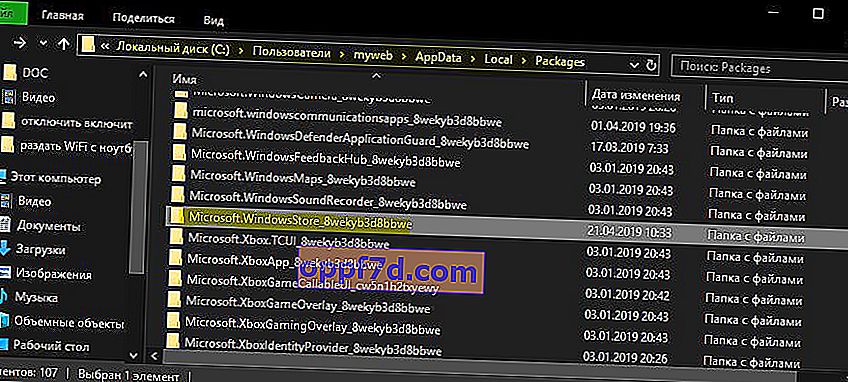
7. Powershell을 사용하여 Microsoft Store 앱 다시 등록
관리자 권한으로 PowerShell을 실행합니다. Win + X를 누르거나 검색을 작성하여이 작업을 수행 할 수 있습니다. 다음으로 다음 명령을 입력하여 Microsoft Store 앱을 다시 등록합니다.
powershell -ExecutionPolicy Unrestricted Add-AppxPackage -DisableDevelopmentMode -Register $Env:SystemRoot\WinStore\AppxManifest.xml
"WinStore \ AppxManifest.xml"이 존재하지 않는다는 오류가 발생하면 아래의 추가 명령을 실행하십시오.
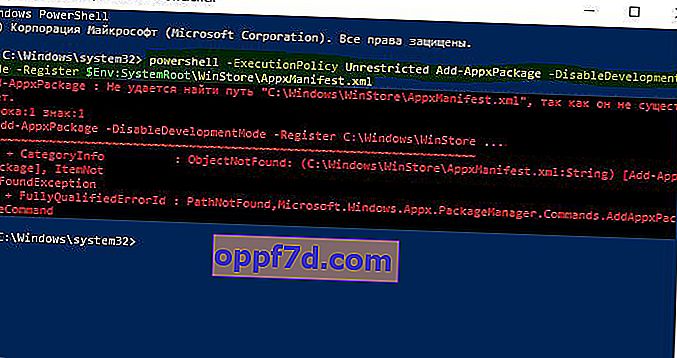
PowerShell –ExecutionPolicy Unrestricted$manifest = (Get-AppxPackage Microsoft.WindowsStore).InstallLocation + '\AppxManifest.xml' ; Add-AppxPackage -DisableDevelopmentMode -Register $manifestGet-AppXPackage -AllUsers | Foreach {Add-AppxPackage -DisableDevelopmentMode -Register "$($_.InstallLocation)\AppXManifest.xml"}